Enostaven in hiter vodnik za root dostop do Androida

Po rootanju telefona Android imate poln dostop do sistema in lahko zaženete številne vrste aplikacij, ki zahtevajo root dostop.
Zakaj bi morali najti skrito aplikacijo? Razlogov je lahko veliko. Morda je vaš najstnik tisti, ki vas skuša prelisičiti s skrivanjem sumljivih aplikacij. Morda obstajajo aplikacije, ki se kopičijo v pomnilniku vaše naprave, in ne morete ugotoviti, katere so te aplikacije. Ne samo to, lahko je tudi zlonamerna programska oprema, ki se je prikradla v vašo napravo in požre nekaj kritičnih osebnih podatkov. V tem blogu se bomo potrudili v vseh takšnih situacijah in videli, kako lahko spremljamo skrite aplikacije v Androidu.
Najprej odpravimo nevarnosti!
Če je skrita aplikacija za Android nekaj, česar se ne zavedate, obstaja velika verjetnost, da v svoji napravi Android skrivate zlonamerno programsko opremo. Pozivamo vas, da hitro ukrepate glede te zlonamerne programske opreme, preden vaše osebne podatke in mape prenese v napačne roke. Torej, za to obstaja nekaj odličnih aplikacij za odstranjevanje zlonamerne programske opreme, ki vam lahko pomagajo najti in odstraniti zlonamerno programsko opremo z dotikom.
Ena takih aplikacij je Systweak Anti-Malware –
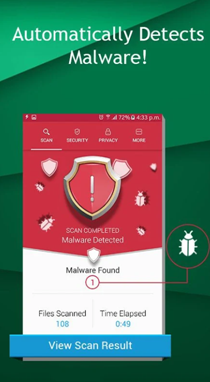
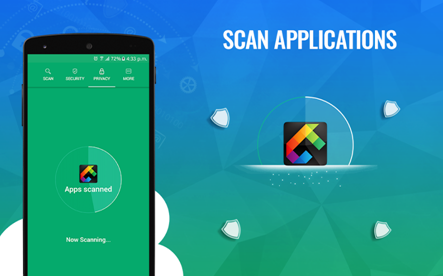
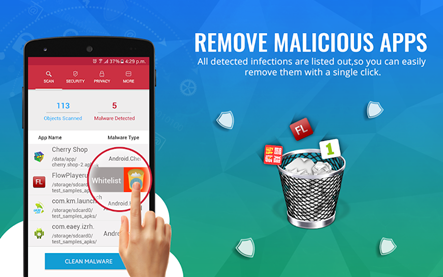
Namestite Systweak Anti Malware
Kako najti skrite aplikacije v Androidu
Tukaj je nekaj najpreprostejših, a najučinkovitejših načinov, kako lahko ujamete aplikacijo, ki se je igrala skrivalnice (vede ali nevede) –
1. Na začetnem zaslonu je še več, kar pride na oči
Želite najti skrite aplikacije za Android ? Morda vam ne bo treba iskati nikjer drugje. Lahko so tam na vašem domačem zaslonu. Zdaj je na začetnem zaslonu še nekaj, kar je v oči. Če si želite ogledati vsak kotiček domačega zaslona, morate samo povleči desno in levo. Dodatnih zaslonov je lahko več. Če želite preveriti vsakega od njih, povlecite, dokler ne morete več potegniti vidnih ikon.
Prav tako lahko dolgo držite kjer koli na zaslonu in natančno vidite, koliko zaslonov je tam.
2. Kako vedeti, če se v ozadju izvaja skrita aplikacija za Android

Prvič, obstaja skrita aplikacija, poleg tega pa požre vaš RAM. Naredimo korak za korakom. Kar bomo storili, je, da si bomo ogledali porabo pomnilnika telefona. Vsaka nepomembna naprava svojega modela ima osnovno nastavljeno, kar zadeva uporabo RAM-a. Ko imate to osnovno vrednost pred seboj, jo primerjajte s svojo trenutno uporabo RAM-a. To je lahko zelo koristno, če vam povem, ali je v ozadju skrita aplikacija ali skrite aplikacije. Se sprašujete, kako?
V običajnem scenariju bo prišlo do rahlega nihanja v osnovni uporabi RAM-a in vaši trenutni uporabi, če ne uporabljate preveč aplikacij tretjih oseb. To je normalno in ni razloga za skrb. Če pa je razlika velika, lahko naredite naslednje – uporabite varni način za Android in zaprite najpogosteje uporabljene aplikacije. Ko opravite ta korak, ponovno primerjajte razliko. In če ste novi v tem, vam ni treba skrbeti, tukaj je vse, kar morate vedeti o varnem načinu v Androidu.
3. Preverite predal za aplikacije
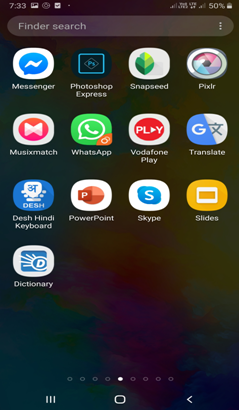
Zdaj, ko ste preiskali vse kotičke na domačem zaslonu, obstaja še eno mesto, ki bi ga morali raziskati, in to je predal za aplikacije.
Predal za aplikacije je mesto, kjer se prikažejo vse vaše aplikacije, potem ko so bile nameščene. Če se zdi, da svoje aplikacije ne najdete na začetnem zaslonu, je velika verjetnost, da jo boste lahko našli v predalu z aplikacijami.
V večini telefonov Android je predal aplikacij mogoče doseči tako, da povlečete navzgor z dna zaslona.
4. Aplikacije so morda skrite v mapi
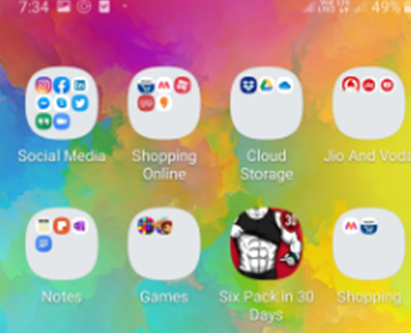
Drugo mesto, kjer lahko najdete skrite aplikacije v sistemu Android, je v mapi. Tako izgleda mapa na napravi Android. Vsebuje skupino več ikon aplikacij. Te dni lahko mape ustvarite tako na domačem zaslonu kot v predalu z aplikacijami. Zato preverite vse svoje mape tako v vašem domu kot v predalu za aplikacije.
5. Uporaba nastavitev za iskanje skritih aplikacij
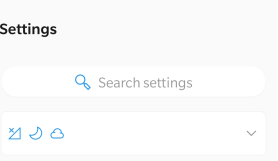
Če omenjate načine za iskanje vseh skritih aplikacij na pametnem telefonu Android, bi bila pozabljanje na to metodo čista krivica. Vse svoje aplikacije lahko najdete s preprosto nastavitvijo v telefonu Android, ki vam ne bi vzela nekaj dotikov.
Odprite aplikacijo Nastavitve v svoji napravi, ki jo označuje ikona zobnika ali zobnika. Zdaj je lahko naslednji korak bolj ali manj podoben v skoraj vseh napravah Android. Dotaknite se razdelka Aplikacije in obvestila . Ker imam telefon Samsung Galaxy; Dotaknil se bom Aplikacije .
Nato boste v zgornjem levem kotu videli spustni meni. Povlecite spustni meni in tapnite Vse, kar vam bo vse nameščene aplikacije postavilo pred oči. Te aplikacije lahko celo razvrstite po velikosti, dovoljenjih in posebnem dostopu. Ogledate si lahko tudi vse sistemske in privzete aplikacije, nameščene v vaši napravi.
Po rootanju telefona Android imate poln dostop do sistema in lahko zaženete številne vrste aplikacij, ki zahtevajo root dostop.
Gumbi na vašem telefonu Android niso namenjeni le prilagajanju glasnosti ali prebujanju zaslona. Z nekaj preprostimi nastavitvami lahko postanejo bližnjice za hitro fotografiranje, preskakovanje skladb, zagon aplikacij ali celo aktiviranje funkcij za nujne primere.
Če ste prenosnik pozabili v službi in morate šefu poslati nujno poročilo, kaj storiti? Uporabite pametni telefon. Še bolj sofisticirano pa je, da telefon spremenite v računalnik za lažje opravljanje več nalog hkrati.
Android 16 ima pripomočke za zaklenjen zaslon, s katerimi lahko po želji spremenite zaklenjen zaslon, zaradi česar je zaklenjen zaslon veliko bolj uporaben.
Način slike v sliki v sistemu Android vam bo pomagal skrčiti videoposnetek in si ga ogledati v načinu slike v sliki, pri čemer boste videoposnetek gledali v drugem vmesniku, da boste lahko počeli druge stvari.
Urejanje videoposnetkov v sistemu Android bo postalo enostavno zahvaljujoč najboljšim aplikacijam in programski opremi za urejanje videoposnetkov, ki jih navajamo v tem članku. Poskrbite, da boste imeli čudovite, čarobne in elegantne fotografije, ki jih boste lahko delili s prijatelji na Facebooku ali Instagramu.
Android Debug Bridge (ADB) je zmogljivo in vsestransko orodje, ki vam omogoča številne stvari, kot so iskanje dnevnikov, namestitev in odstranitev aplikacij, prenos datotek, root in flash ROM-e po meri ter ustvarjanje varnostnih kopij naprav.
Z aplikacijami s samodejnim klikom. Med igranjem iger, uporabo aplikacij ali opravil, ki so na voljo v napravi, vam ne bo treba storiti veliko.
Čeprav ni čarobne rešitve, lahko majhne spremembe v načinu polnjenja, uporabe in shranjevanja naprave močno vplivajo na upočasnitev obrabe baterije.
Telefon, ki ga mnogi trenutno obožujejo, je OnePlus 13, saj poleg vrhunske strojne opreme premore tudi funkcijo, ki obstaja že desetletja: infrardeči senzor (IR Blaster).







